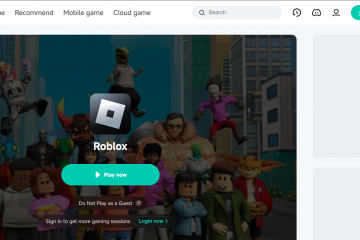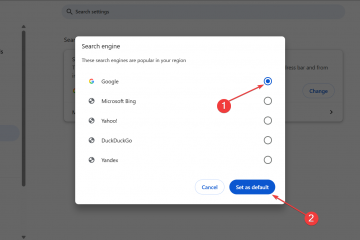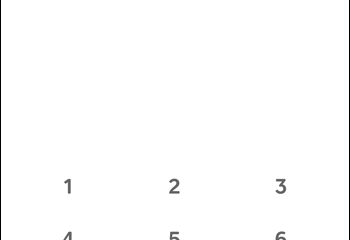Menyediakan webcam logitech anda hanya mengambil masa beberapa minit dan membantu anda mendapatkan kualiti video terbaik untuk mesyuarat, streaming, atau rakaman. Panduan ini membimbing anda melalui setiap langkah-dari memasangnya untuk menyesuaikan tetapan lanjutan-pada kedua-dua Windows dan MacOS.
Tetapi sebelum menyambung, sahkan bahawa komputer anda memenuhi keperluan webcam. Kebanyakan webcam logitech berfungsi pada Windows 10/11 dan macOS 10.15 atau lebih baru. Menggunakan port USB 3.0 memastikan resolusi video penuh dan kadar bingkai licin. Jika PC anda memenuhi spesifikasi ini, berhati-hati ikuti langkah-langkah di bawah untuk menubuhkan webcam anda.
Langkah 1: Sambungkan webcam logitech anda
Palamkan webcam anda ke port USB yang berfungsi. Pada kedua-dua Windows dan MacOS, sistem operasi memasang pemacu secara automatik. Wait until you see the notification that setup is complete before opening any app.
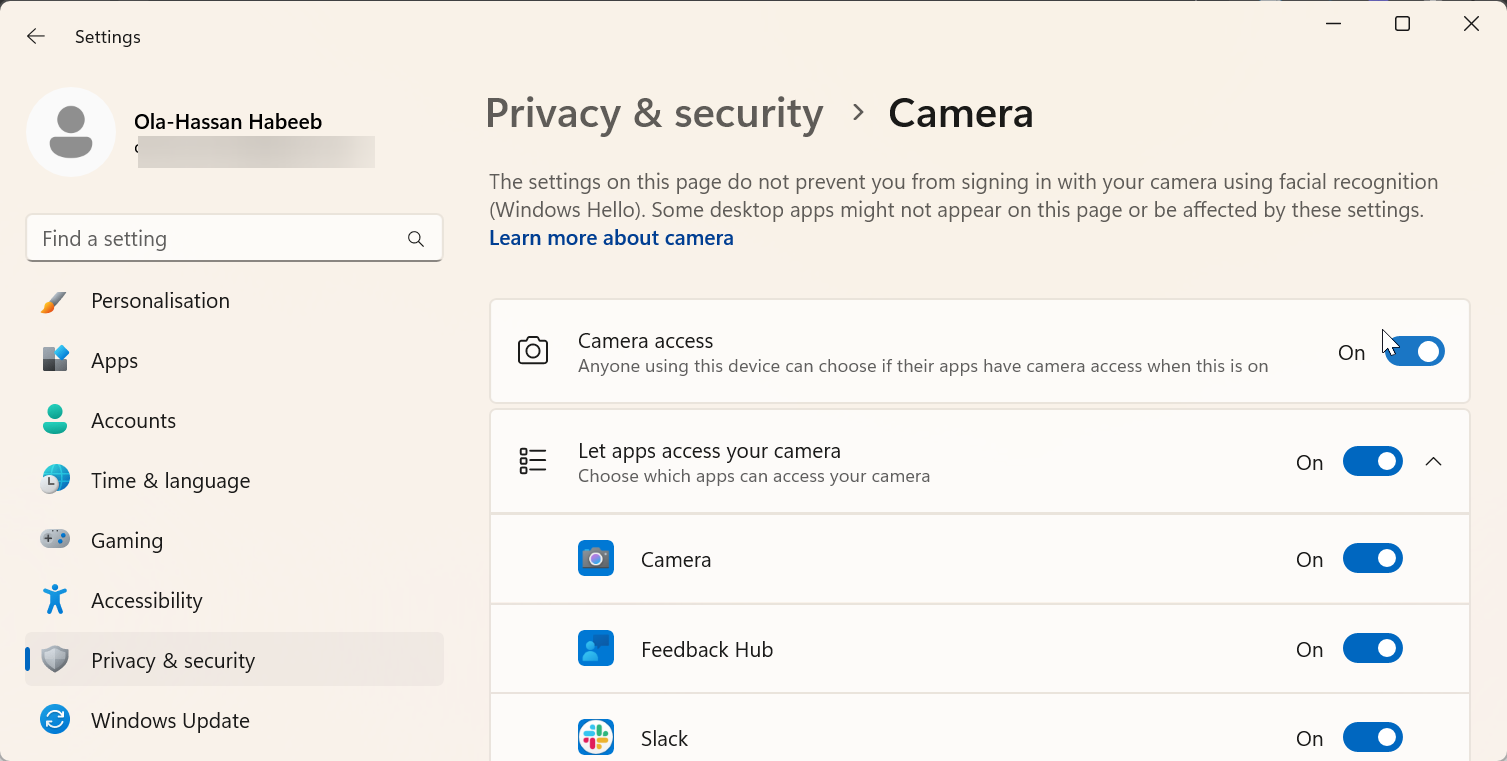
Jika webcam anda tidak menyala atau menunjukkan aktiviti, cuba port USB yang lain atau sambungan langsung ke PC anda dan bukannya hab. Anda juga boleh menyemak kabel untuk kerosakan atau serpihan.
Langkah 2: Laraskan keizinan privasi dan kamera
Sistem moden menyekat akses kamera secara lalai sehingga anda meluluskannya. Pada Windows, Buka Tetapan> Privasi & Keselamatan> Kamera dan Togol Akses untuk aplikasi seperti kamera atau pasukan. Pada MacOS, pergi ke Sistem Tetapan> Kamera Privasi & Keselamatan> dan akses akses untuk aplikasi pilihan anda.

Sebelum memasang perisian tambahan, sahkan kamera web berfungsi dengan betul. Pada Windows, buka aplikasi kamera. Pada MacOS, melancarkan FaceTime atau Photo Booth. Anda akan melihat video langsung dari peranti logitech anda dengan segera.
Langkah 4: Pasang perisian logitech (pilihan tetapi disyorkan)
Untuk membuka kunci kawalan penuh webcam anda, pasang Logi Tune atau Logitech G Hub. Aplikasi ini membolehkan anda menyesuaikan zum, pendedahan, dan fokus, memohon penapis, dan mengemas kini firmware. H Hub sesuai untuk webcam permainan, manakala Logi Tune sesuai dengan model produktiviti seperti C920 atau Brio. Simpan lensa pada paras mata untuk rangka semula jadi. Pastikan latar belakang anda bebas kekacauan dan gunakan pencahayaan depan untuk hasil terbaik.
Apps
Kebanyakan alat persidangan dan streaming memerlukan anda memilih kamera anda secara manual. Di Zoom, pergi ke Tetapan> Video dan pilih model Logitech anda. Untuk pasukan Microsoft, Buka Tetapan> Peranti dan pilih kedua-dua kamera dan mikrofon dari Logitech. Di Studio OBS, tambahkan peranti penangkapan video baru dan pilih model yang sama dari senarai.
Di Logi Tune atau G Hub, anda boleh tweak kecerahan, kontras, dan pendedahan sehingga gambar kelihatan seimbang. Bagi kebanyakan pengguna, 1080p pada 30 FPS menyediakan video yang tajam dan lancar. Tinggalkan keseimbangan putih pada auto dan pastikan autofocus didayakan untuk bergerak subjek.
Jika bunyi audio jauh, sahkan bahawa mikrofon terbina dalam webcam dipilih dalam tetapan audio aplikasi anda. Untuk kualiti yang lebih baik, pertimbangkan untuk memasangkannya dengan mikrofon USB yang berdedikasi. Video Flickering : Tukar tetapan anti-flicker ke 60 Hz (standard AS). Mikrofon tidak berfungsi : Dayakan akses mikrofon dalam tetapan privasi sistem. Imej gelap atau kasar : Tambah pencahayaan depan atau mengurangkan pendedahan kamera.
Petua untuk Kualiti Video yang Lebih Baik
Gunakan siang hari atau lampu depan lembut untuk menghilangkan bayang-bayang yang keras. Pastikan lensa bersih dan elakkan sumber cahaya terang di belakang anda. Poskan webcam sedikit di atas paras mata untuk sudut yang menyanjung. Uji persediaan anda sebelum mesyuarat atau aliran penting.
Soalan Lazim
Kenapa bukan webcam logitech saya muncul? Periksa bahawa tetapan privasi membenarkan penggunaan kamera dan anda menggunakan sambungan USB langsung. Pemandu yang sudah lapuk atau bercanggah juga boleh menyebabkan masalah ini.
Adakah saya memerlukan perisian Logitech untuk menggunakan webcam saya? Tidak, ia berfungsi secara automatik selepas menyambung. Walau bagaimanapun, memasang Logitech G Hub atau Logi Tune membolehkan anda menyesuaikan kualiti imej dan mengemas kini firmware dengan mudah.
Bagaimana saya boleh menggunakan kamera web saya untuk streaming? Ini memberi anda aliran atau rakaman langsung profesional.
Ringkasan
Sambungkan webcam Logitech ke port USB. Benarkan keizinan kamera dan mikrofon. Menguji menggunakan aplikasi kamera atau faceTime. Pasang perisian Logitech untuk kawalan lanjutan. Laraskan pencahayaan, pembingkaian, dan audio untuk hasil yang jelas.
Kesimpulan
Menyediakan webcam logitech anda adalah mudah dan hanya mengambil masa beberapa minit. Sebaik sahaja anda menyambungkannya, berikan kebenaran yang betul, dan pasang perisian Logitech pilihan, anda akan mendapat video berkualiti profesional untuk panggilan, rakaman, dan aliran.
Jika imej anda kelihatan atau webcam tidak muncul, pemeriksaan cepat pemandu, pencahayaan, dan tetapan privasi biasanya membetulkan masalah. Dengan penempatan dan tetapan yang betul, webcam logitech anda dapat menyampaikan visual yang tajam dan audio yang jelas untuk apa-apa kegunaan-dari mesyuarat jauh ke penciptaan kandungan.